Leren aftellen Schrijf voor het web, sneller
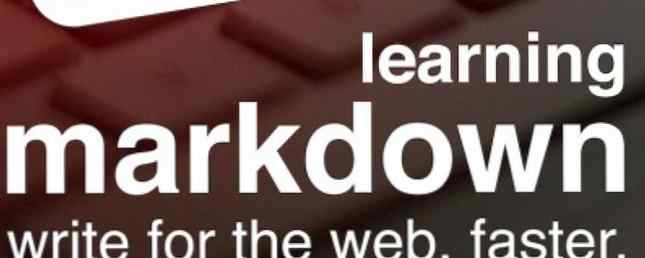
Markdown is de beste manier om in platte tekst te schrijven, maar toch complexe documenten te maken. In tegenstelling tot meer geavanceerde markup-talen, HTML of LaTex, is Markdown bijvoorbeeld eenvoudig te leren. Hoewel oorspronkelijk gemaakt om te exporteren naar HTML, kunt u Markdown exporteren naar PDF, RTF en zelfs DOCX, afhankelijk van de app. Er zijn verschillende apps beschikbaar voor alle besturingssystemen. U kunt vandaag dus aan de slag.
Waarom gewone tekst
Wanneer u voor het eerst leert om een computer te gebruiken, leert u Word-processors gebruiken Google Docs vs. Microsoft Word: de Death Match voor onderzoek Schrijven van Google Docs versus Microsoft Word: de Death Match voor onderzoeksschrijven Online oplossingen worden de norm. We besloten om te zien hoe Microsoft Word het opneemt tegen Google Docs. Welke doet het betere onderzoekspapier? Lees meer om te schrijven. Voor het produceren van de opgemaakte rapporten die scholen verwachten, doen deze geweldig werk. Word-processors vertrouwen echter vaak op eigen indelingen en zijn veelvuldig gebruik van bronnen. Om nog maar te zwijgen van de hoeveelheid tijd die het verprutsen van formaten verspilt.

Met Markdown kun je in platte tekst What Is Markdown werken? 4 redenen waarom je het nu moet leren Wat is een daling? 4 redenen waarom u het nu zou moeten leren Moe van HTML en WYSIWYG-editors? Dan is Markdown het antwoord voor jou, ongeacht wie je bent. Lees meer en de syntaxis ervan is eenvoudig genoeg om uw document nog steeds gemakkelijk leesbaar te maken voor mensen. Ook als u van platform of programma wisselt, hoeft u geen tijd te besteden aan het converteren van uw bestanden. U hoeft ook geen licentie te behouden voor een programma dat u niet meer gebruikt om toegang te krijgen tot uw oude werk.
De eenvoudige dingen
De originele Markdown is de meest eenvoudige implementatie van de standaard. Het heeft een krachtige syntaxis waarmee je snel de meeste dingen kunt doen die je zou doen in een tekstverwerker.

Voor je eerste stap, hoe zit het met het vet of cursief zetten van een woord? Je doet dit met een asterisk. Eén is voor cursivering / nadruk en twee voor vet / sterk Top 11 HTML-tags Elke blogger en website-eigenaar moet weten Top-11 HTML-tags Elke blogger en website-eigenaar moet het weten Het world wide web kent vele talen en is gecodeerd in verschillende talen. De enige taal echter die overal te vinden is en die al bestaat sinds de uitvinding van webpagina's, is de ... Lees meer .
* Platte tekst * in Markdown als Cursief Tekst
** Platte tekst ** in Markdown als Vetgedrukte tekst
Als u wilt, kunt u ook underscores gebruiken voor hetzelfde effect; het is een kwestie van persoonlijke keuze.
_Plain Text_ in Markdown als Cursief Tekst
__Plain Text__ in Markdown als Vetgedrukte tekst
Het maken van kopteksten voor uw documenten is ook eenvoudig. Markdown neemt de kopjes van HTML-kopniveaus, dus het is gemakkelijk te onthouden. Elke # die u aan het begin van de regel heeft, bepaalt wat voor soort kopregel het is. Een enkele # is H1 en zes # is H6.
### Dit is een H3-kop in platte tekst. Dit is H3 in Markdown
Lijsten zijn een ander eenvoudig te leren onderdeel van de syntaxis. Er zijn twee soorten lijsten, geordend en ongeordend 17 Eenvoudige HTML-codevoorbeelden U kunt leren in 10 minuten 17 Eenvoudige HTML-codevoorbeelden U kunt in 10 minuten leren Als u de volgende 17 HTML-tags kent (en de extra paar die daarbij horen) , kun je een eenvoudige basispagina maken of de code aanpassen die is gemaakt door een app zoals ... Lees meer. Deze stammen allebei af van HTML. U maakt een ongeordende lijst met behulp van een * gevolgd door een spatie vóór elke regel. Begin elk item in een geordende lijst met een nummer en een punt. U kunt ook willekeurige nummers gebruiken; ze hoeven niet eens in orde te zijn.
* Tekstitem * Tekstitem * Tekstitem Dit converteert naar:
- Tekstitem
- Tekstitem
- Tekstitem
1. Tekst één 2. Tekst twee 3. Tekst drie Deze items worden:
- Tekst één
- Tekst twee
- Tekst Drie
Het geavanceerde spul
Met de basis moet u eenvoudige documenten kunnen maken. Bij het maken van complexere documenten hebt u meer geavanceerde technieken nodig. In de meeste tekstverwerkers zou dit een menuoptie zijn. Markdown gebruiken in plaats daarvan, je kunt ze voltooien zonder je handen van het toetsenbord te tillen. Een paar coole toetsenbordtrucs. Weinig mensen weten wat coole toetsenbordtrucs. Weinig mensen weten dat je muis je workflow verstoort. Elke keer dat je het gebruikt, verlies je een klein beetje focus en tijd. Het is de hoogste tijd om krachtige sneltoetsen voor het toetsenbord te leren voor Windows, uw browser en meer. Lees verder .

Het toevoegen van inline links naar uw document is heel eenvoudig. U plaatst de koppelingstekst tussen haakjes en plak de daadwerkelijke link ernaast tussen haakjes.
[Dit is uw tekst die een link wordt] (https: //thisisyourlink.intext) Dit is jouw link als Markdown
Afbeeldingen toevoegen aan uw document is eveneens ongecompliceerd 21 Snelle browserhulpmiddelen om afbeeldingen online te zoeken 21 Snelle browserhulpmiddelen om afbeeldingen online te zoeken Wat als u naar een afbeelding wilt zoeken die vergelijkbaar is met de afbeelding die u ziet? Of, wat als u snel een afbeelding wilt vinden op basis van een woord of zin op een pagina? Lees verder . Laat de haakjes gewoon leeg en leg er een uitroepteken voor. Als u schrijft voor internet, kunt u de haakjes gebruiken om Alt-tekst voor uw afbeelding te maken. Er is geen voorbeeld voor deze weergegeven, maar uw tekst zou op de volgende regel moeten lijken.
![] (https: //linktoyourimage.intext) Als u een van deze gedefinieerde Markdown-tekens in uw tekst wilt gebruiken, moet u daarvoor ook een backslash gebruiken. Sommige tekens die een backslash nodig hebben, zijn sterretjes, haakjes en onderstrepingstekens.

Er zijn veel redenen waarom u een code aan uw document zou willen toevoegen. U hoeft echter geen backslashes te plaatsen voor al uw voorbeelden. 7 Beste notitiesoftware voor programmeurs 7 Beste notitietools voor programmeurs Goede notitievaardigheden zijn de sleutel om georganiseerd te blijven als programmeur. Hier zijn de beste notitie-apps ontworpen met coders en ontwikkelaars in het achterhoofd. Lees meer s. In plaats daarvan kunt u code op twee manieren weergeven. Ten eerste, als je code in-line met tekst wilt weergeven, plaats je deze tussen tags.
Dit is jouw 'inline code in tekstDit is jouw in lijncode in Markdown
Als u uw codevoorbeelden wilt verdelen in blokken, markeert u uw tekst met een tabblad en gaat u elke regel zo verder tot u uw code hebt voltooid.
Markdown Flavors
John Gruber bedacht oorspronkelijk Markdown; hij heeft een grondige analyse van de syntaxis. Het was echter nooit een harde standaard. Het is op verschillende manieren geïmplementeerd. Hoewel er een poging is om die standaard te ratificeren met behulp van iets dat CommonMark heet. Deze implementaties worden smaken genoemd en voegen functies toe aan de oorspronkelijke syntaxis.

- MultiMarkdown - MultiMarkdown voegt meer geavanceerde documentfuncties toe zoals voetnoten, citaten en tabellen. De tabellen zijn het meest interessant, omdat je in feite een spreadsheet in platte tekst tekent. De gelijknamige editor geeft de meeste ondersteuning aan professionele editors. Veel andere editors kunnen echter specifieke functies ondersteunen.
- CriticMarkup - Dit is een van de interessantere opnames van de prijsverlaging. Er zijn geen nieuwe functies voor het maken van documenten. In plaats daarvan voegt CriticMarkup ondersteuning toe voor opmerkingen en het markeren van tekst die moet worden toegevoegd of verwijderd. Er is ondersteuning voor deze smaak al ingebouwd in sommige editors.
- Fontein - Dit is het bewijs dat de liefde van Markdown verder is gegaan dan programmeurs en bloggers. Fountain is een poging om screenwriters te bevrijden van Final Draft (een dure app die vereist is om de meeste scenario's in te dienen). Het is een standaard voor zowel schrijvers als ontwikkelaars, die al door veel apps worden gebruikt.
- GitHub - Gemaakt voor het helpen van programmeurs, de Markdown-implementatie van GitHub Niet alleen voor codeerders: 9 manieren om GitHub te gebruiken voor creatief werk, niet alleen voor codeerders: 9 manieren om GitHub te gebruiken voor creatief werk GitHub staat bekend om de geweldige functies die het programmeurs kan bieden, maar het is niet alleen voor hen. Er zijn tal van andere creatieve toepassingen voor GitHub. Hier zijn er negen die je kunt verkennen. Meer informatie voegt een aantal coole functies toe. De programmeerwaarde is te danken aan verbeterde codeblokken. Je gebruikt backticks om je code te starten en te stoppen zonder voorafgaande spaties te hebben. Het ondersteunt opbouwtakenlijsten in hetzelfde formaat als Taskpaper. U kunt andere gebruikers in uw opmerkingen vermelden met het @ -symbool. Het belangrijkste is dat het de tekstemoji-standaard van Slack gebruikt.
Apps voor uw platform
- Mac en iOS - Ulysses (abonnement $ 39,99 per jaar) - Zowel iOS als de Mac hebben een groot aantal Markdown-apps om te proberen. Ulysses onderscheidt zich van alle is het tijd om sloven Pagina's en Word voor Ulysses? Is het tijd om pagina's en woorden voor Ulysses te dumpen? In 2016 heeft niet iedereen een full-service tekstverwerkingsprogramma nodig, reden waarom software zoals Ulysses bestaat. Lees verder . Met een krachtige documentmanager en een reeks exportopties is het uitstekend geschikt voor alle soorten schrijven. Het verfijnt Markdown op manieren om het intuïtiever te maken bij het werken met uw documenten.
- Windows - MarkdownPad (gratis) - Als u op zoek bent naar de gouden standaard voor Markdown op Windows, dan is dit het. We hebben het vóór 5 Sites en Apps geschreven voor snel leren Markdown 5 Sites en Apps voor snel leren Markdown Markdown is het standaard schrijfformaat voor velen. Wen er maar aan met een paar tools die je leren Markdown te gebruiken en te gebruiken. Lees meer omdat het een van de beste tools voor de klus is. Je kunt nog meer functies ontgrendelen met de pro-versie voor $ 15.
- Linux - Retext (gratis) - Linux heeft misschien niet dezelfde keuzemogelijkheden Op zoek naar een markdown-editor voor Linux? Probeer deze 3 solide opties op zoek naar een markdown-editor voor Linux? Probeer deze 3 solide opties Windows- en Mac-gebruikers hebben veel Markdown-editors om uit te kiezen, Linux-gebruikers, minder. Hier zijn enkele keuzes. Lees meer als andere platforms, maar het heeft wel Rextext. De app heeft een eenvoudige gebruikersinterface, dus het is gemakkelijk om aan de slag te gaan. Er zijn echter geavanceerdere functies die u kunt toevoegen als u ervaring opdoet.
- Android - iAWriter (gratis) - iAWriter is een feature-rijke Markdown-schrijver. Het heeft een typemachine-modus en synchroniseert met Dropbox en Google Drive. Er zijn meerdere ondersteunde exportformaten. Hiermee kunt u ook rechtstreeks naar medium publiceren. (Volledige openbaarmaking: ik heb geen Android-telefoon of -tablet. Ik heb iAWriter op iOS en de Mac iA Writer voor Mac en iOS gebruikt: de beste tekstverwerker die u nooit hebt gebruikt iA Writer voor Mac en iOS: de beste tekstverwerker Je hebt het nooit gebruikt Of het nu een schoolkrant of een blogpost is, we bevinden ons allemaal op een gegeven moment in de positie dat we een stel tekens in een tekstbestand moeten dumpen. Terwijl mobiele telefoon ... Lange tijd tot Ulysses kwam rond.)
- Multiplatform - schrijf! ($ 19.95) - Als je een multi-platform krijger bent en dezelfde app op al je platforms wilt gebruiken, gebruik dan Write! De app biedt cloudopslag, zodat uw documenten altijd worden gesynchroniseerd over uw machines. We hebben de app uitgebreid bekeken toen hij nog in Beta Write stond: een minimale tekstverwerker met cloudsynchronisatie, markdown & more schrijven !: een minimale tekstverwerker met cloudsynchronisatie, markdown en meer, of je nu blogger bent , notulist of kwaliteitsbewuste verslaafde aan sociale media, een app als Write zou een lange weg kunnen gaan. Lees verder .
- Programmers - Visual Studio Code (gratis) - Als u geen andere editor wilt, heeft Visual Studio Code verschillende Markdown-plug-ins Visual Studio-code Is de perfecte tekst- en scripteditor voor Mac Visual Studio-code de perfecte tekst- en scriptingeditor voor Mac De teksteditor van Microsoft ondersteunt talloze talen, en u hoeft niet Het hoeft zelfs niet te worden vergeleken met Xcode, omdat ze verschillende behoeften dienen. Lees verder . Er zijn honderden plug-ins om uw ontwikkelomgeving op maat te maken zoals u dat wilt. Als gevolg hiervan kunt u uw documenten maken op dezelfde plek waar u uw code schrijft. U kunt Visual Studio Code voor Windows, Linux of Mac gebruiken.
Volgende stappen
Kies niet meteen een markdown-editor. U kunt de teksteditor gebruiken die bij uw platform is geleverd om te beginnen met maken. Je kunt zelfs bij Microsoft Word blijven als je wilt Hoe Microsoft Word je favoriete markdown-editor kan zijn Hoe Microsoft Word je favoriete markdown-editor kan zijn Als je Markdown al niet gebruikt, mis je - en met dit handige woord add-on, je kunt het beste uit twee werelden halen! Lees verder . U kunt dan de originele web-omzetter van Gruber gebruiken om uw HTML- of rich-text te krijgen. Allereerst, speel rond en kom op je gemak. Deze eenvoudige aanpak zal de gemakkelijkste manier zijn om met Markdown te beginnen. Als u vervolgens meer ervaring opdoet met markdown, kunt u investeren in een editor die u leuk vindt. Eindelijk, als je met Markdown werkt voor al je schrijven, kun je zelfs lastigvallen met je stijl.
Wat heeft u tegengehouden bij het proberen van een prijsdaling? Is er een project dat volgens jou perfect is voor platte tekst? Is er een betere editor voor uw platform? Laat ons weten de reden dat het beter is dan onze picks. Welke markdown-smaak is jouw favoriet en wat maakt het jouw favoriet? Laat het ons weten in de comments.
Ontdek meer over: HTML, teksteditor.


